首先,我們向左滑動介面到應用程式清單頁。由於程序過多,系統自動對其進行了分類。接下來,我們點擊放大鏡形狀的搜尋鍵,並輸入「H」。然而,很遺憾,顯示結果卻顯示沒有搜尋到相關內容。
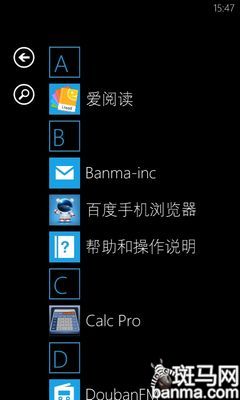
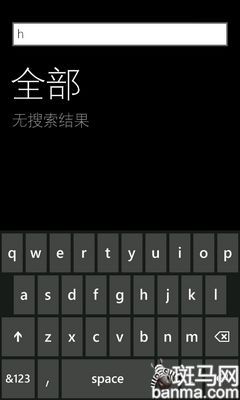
##無搜尋結果
這種搜尋方法操作複雜且結果不準確。其實,我們可以簡化操作,只要點擊程式頂端的黑底藍字首字母,即可跳到字母分類尋找介面。
附註:右下圖分類搜尋介面中藍色圖示表示有應用程序,灰色表示無應用程式。
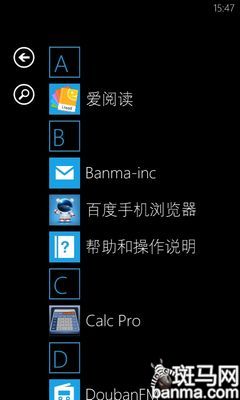
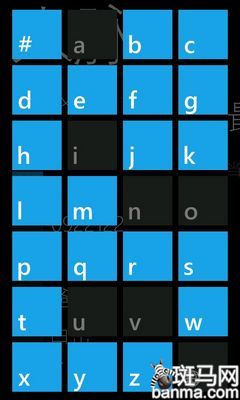
##字母分類搜尋
點擊字母H後,系統會快速篩選出所有以H開頭的應用程式。然而,在程式頁面進行搜尋時,只能搜出應用程序,無法辨識出該字母下的聯絡人。
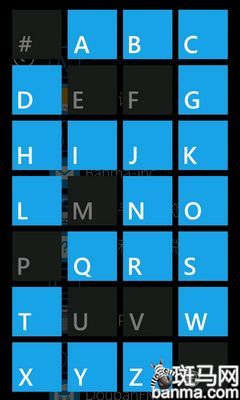
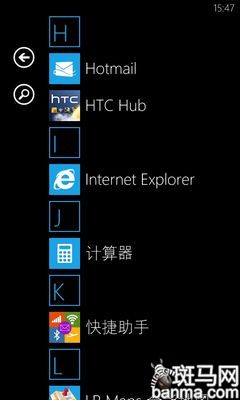
##檢索結果
如果想要搜尋聯絡人,我們就要點擊“人脈”,進入到人脈介面,用同樣的操作方法,系統會篩選聯絡人中符合要的結果向使用者提供。
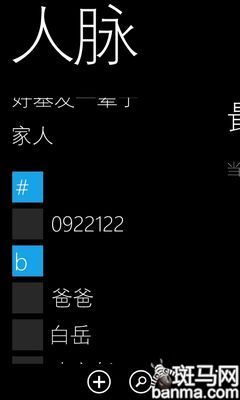
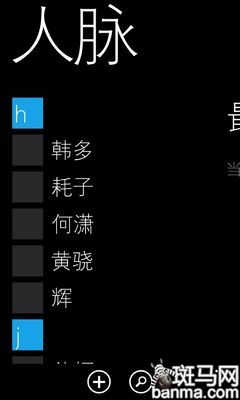
winxp:
恢復電腦搜尋列可以依照以下兩種方法操作:
1、在任務欄點擊右鍵,選擇“屬性”,打開“開始功能表”選項卡,點擊“自訂”,如果是[開始]選單那個,繼續點擊“高級”,在“開始功能表項目”的最下面有個“運行指令”,把那個選上就可以了,如果是“經典開始選單”,就在“高級開始選單選項”裡選取“顯示執行”。
2、點選“開始”——“程式”——“附件”——“命令提示字元”,在DOS視窗中輸入gpedit.msc,回車開啟群組原則編輯器,開啟“使用者設定”— —“管理範本”-“工作列和開始功能表”,找到“從開始功能表中刪除執行功能表”,雙擊打開,選擇“已停用”或“未配置”均可,確定退出即可。
3、打開“我的電腦”——查看——工具列——自訂——在左邊的“可用工具按鈕欄”中找到“搜尋”,選擇它——選擇中間的“添加”,就可以啦。
4、或開始-運行-在輸入框裡輸入「regsvr32 jscript.dll」-點「確定」-出現成功提示後點OK。
win7:
1、點選桌面左下角「開始」按鈕。
2、點選左側的「控制台」。
3、點選「程式」。
4、點選「程式和功能」。
5、點選「開啟或關閉Windows功能」。
6、等一下。
7、選取「Windows Search」。
8、按一下「確定」。
9、重開機就又可以看到搜尋框了。
以上是如何有效地搜尋應用程式的詳細內容。更多資訊請關注PHP中文網其他相關文章!




